win10镜像文件怎么用u盘重装系统
- 分类:重装系统 回答于: 2022年11月08日 09:28:25
想要给电脑换win10系统使用,但是自己不懂怎么安装win10镜像文件怎么办?简单的方法就是借助u盘安装win10镜像。那么win10镜像文件怎么用u盘安装?下面就演示下详细的u盘安装win10镜像步骤。
工具/原料:
系统版本:windows10系统
品牌型号:联想ThinkPad
软件版本:系统之家U盘安装工具
方法一:U盘启动盘制作步骤
1、插入U盘,运行安装下载好的系统之家U盘制作工具,如下图:

2、点击制作启动U盘之后,弹出提示信息框,询问在操作的时候会将U盘上的所有数据全部清除,有重要数据的请在操作前备份。继续一键制作USB启动盘点击确定,退出点击取消,在这里选择点击确定,如下图:

3、点击确定后,U盘启动制作工具需要下载一些组件到U盘上才能正常运行,等待,如下图:
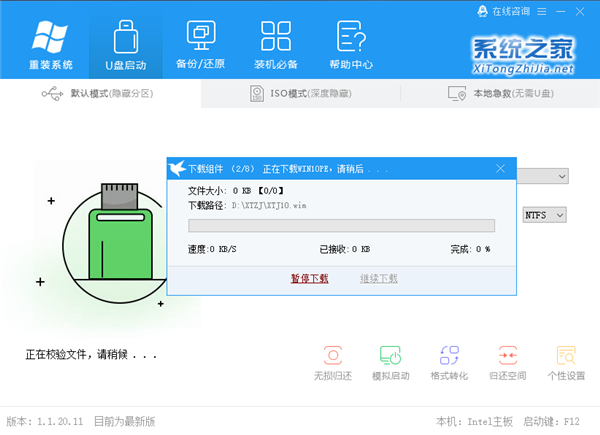

4、弹出提示信息,制作系统之家启动u盘完成(要用“电脑模拟器测试U盘的启动情况吗?”,点击确定!
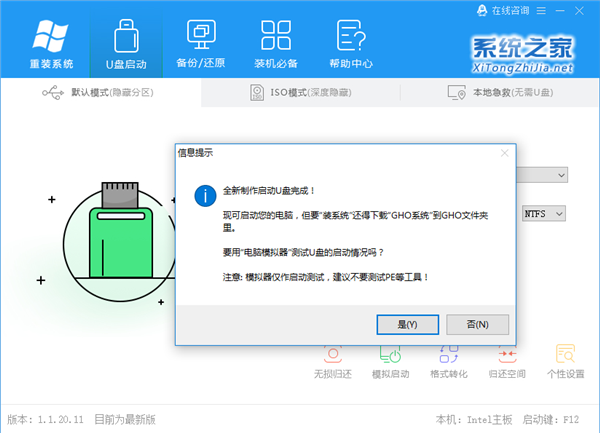
5、当你的U盘制作好之后,U盘会显示如下。
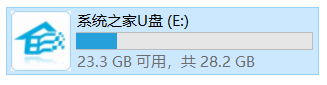
6、双击进入U盘,进入GHO文件夹,将从系统之家下载好的Win10镜像文件移动到GHO文件夹。到此我们的U盘启动盘已经制作完毕。

方法二、安装步骤
1、备份完资料,制作好启动U盘,将U盘插入电脑,打开电脑或者重启电脑,狂按F12(部分电脑主板的快捷键不一定是F12),选择自己的U盘:

2、选择启动U盘并回车,稍等一会进入PE系统:

3、需要先把原先的系统盘,即C盘格式化掉,这样才能顺利安装全新的系统,打开桌面的分区工具:

4、格式化掉系统盘之后,打开桌面的“Windows安装器”,在第一个选择里,找到U盘里的win10系统镜像,选择它:

5、接下来是选择引导分区和系统安装在磁盘的位置,注意不一定都是C盘,引导分区的盘符可能会是别的字母,然后选择系统版本,win10系统镜像里包含了教育版、企业版、专业版、工作站版,不同的系统镜像可能还有家庭版,选择自己喜欢的版本之后,点击右下角“开始安装”:

6、弹窗一个确定的窗口,确认参数无误后,点击“确定”:

7、等待进度条走完:
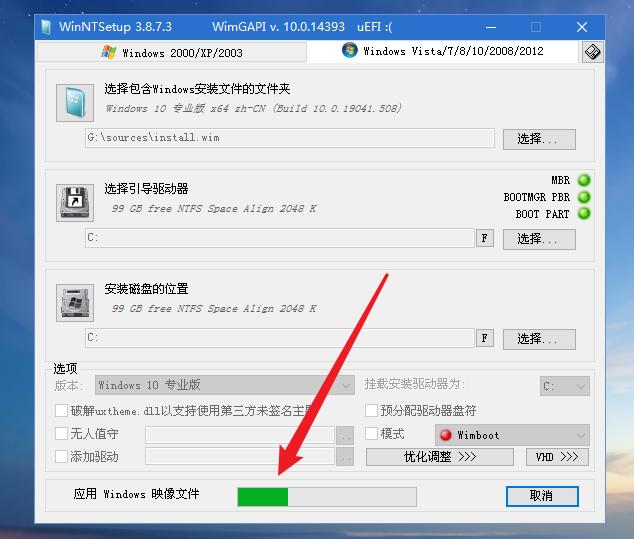
8、进度条走完后,提醒重启电脑(如果点击后没有重启,就点击左下角菜单重启):

9、重启后,开始进入电脑重装系统的过程,这个过程可能会重启2到3次:

10、点击“现在安装”:

11、这里就耐心等待吧,走完之后会第一次重启:
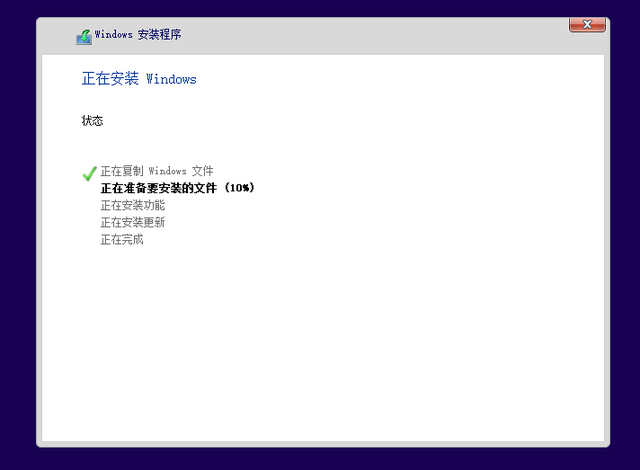
12、继续等待,这里走完会第二次重启:

13、熟悉的画面回来啦:

注意事项
1、格式化C盘之前要注意,PE系统里的盘符有时候会有变化,C盘的盘符不一定显示是C,也可以能别的字母,千万不要格式化错了硬盘啊。
总结
1、打开系统之家,制作U盘启动盘,点击确定。
2、等待系统运行,遇到提示后点击“是”。
3、进入U盘,将win10镜像文件移动到GHO文件夹。
4、重启电脑,选择U盘进入PE系统。
5、格式化系统盘后,在windows安装器里找到U盘内的win10文件进行安装。
6、按提示点击确定和重启电脑,等待安装。
7、安装完毕后会第二次重启,进入桌面,安装完成。
 有用
26
有用
26


 小白系统
小白系统


 0
0 0
0 0
0 0
0 0
0 0
0 0
0 0
0 0
0 0
0猜您喜欢
- 电脑重装系统win10如何操作,电脑重装wi..2023/02/07
- 华硕笔记本重装win7系统步骤图解..2022/11/08
- 新电脑怎么装系统,新电脑装系统win10步..2022/10/31
- 电脑如何重装Windows10系统?教你两招..2023/03/07
- 华硕笔记本怎么重装win7旗舰版?华硕笔..2023/04/07
- 360重装系统能把win10变win7吗..2022/12/16
相关推荐
- bios设置u盘启动重装系统,bios设置u盘..2023/01/04
- 如何自己电脑重装系统步骤..2023/05/08
- 如何用u盘重装系统,u盘重装系统win7步..2023/02/07
- 电脑重装系统_电脑怎么重装系统?(3种电..2023/01/03
- 系统重装软件下载,电脑系统重装软件下..2022/11/17
- 晨枫u盘系统安装教程2022/11/15

















